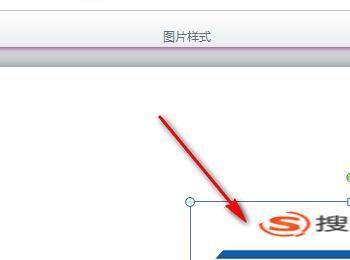除了用来制作文稿,PPT还可以截图和剪裁,也是一个不错的图片编辑工具。那么PPT怎样截图和裁剪呢?
操作方法
-
01
如图,找到“插入”——“屏幕截图”。
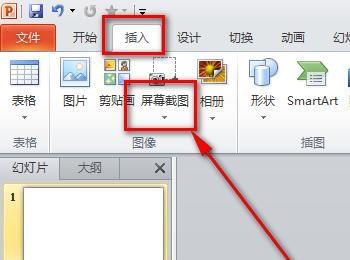
-
02
然后点击“屏幕截图”下的“屏幕截图”子菜单。
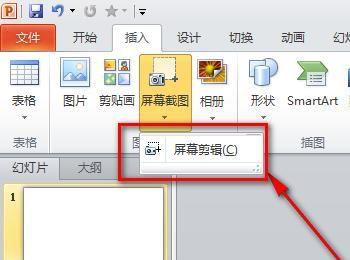
-
03
点击之后,PPT会自动最小化,截取当前屏幕的内容,比如我之前打开一个网页,然后我切换到PPT,点击“屏幕截图”之后,PPT最小化,这样截取到的就是我之前打开的网页。如图,可截取界面会变模糊。
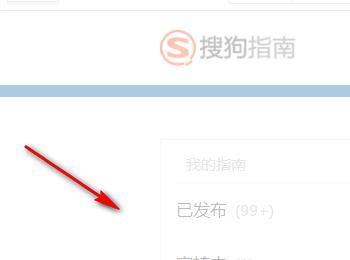
-
04
接着我们按住鼠标左键不放,移动鼠标,拉出一个截取区域,清晰的区域表示是截取到的,模糊的表示的是未截取到的。
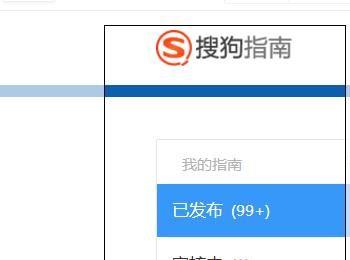
-
05
截取到的图片会自动插入幻灯片中,我们可以点击“裁剪”对图片进行编辑。
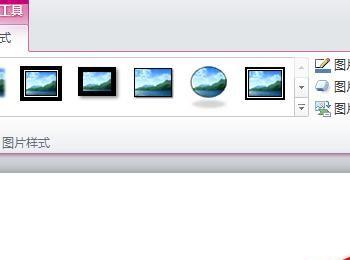
-
06
如图,点击“裁剪”下的“裁剪”选项。
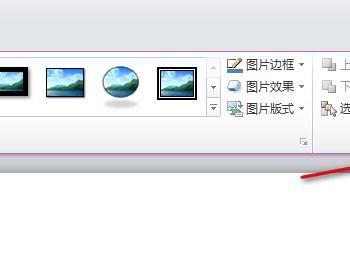
-
07
然后图片就会处于可裁剪状态,我们用鼠标拉动边框就可以进行裁剪了。
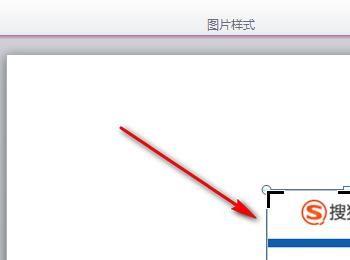
-
08
如图,拉动边框,颜色灰暗的部分表示被裁剪掉的,清晰部分表示裁剪后的。
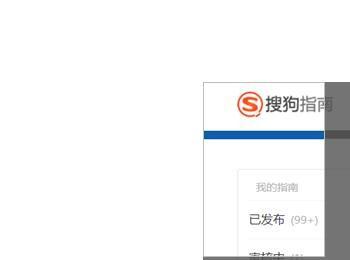
-
09
裁剪过后,就可以得到我们想要的图片了。
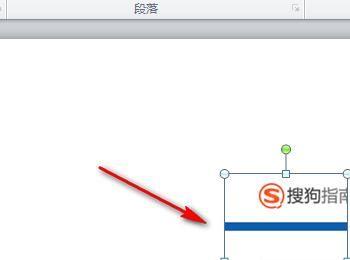
-
10
我们还可以把图片裁剪成任意形状,如图,我就选择笑脸形状。
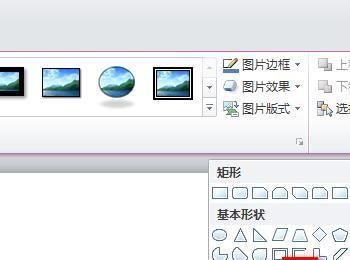
-
11
最后,图片就被裁剪成笑脸了,当然,因为图片本身颜色不够鲜明,所以看起来有点丑,哈哈,这里只是举个例子,建议大家用纯色的图片进行形状裁剪,这样更加好看。